Excel-ს აქვს ჩაშენებული ფუნქცია, SQRT, რომელიც იღებს რიცხვის კვადრატულ ფესვს. გამოიყენეთ ფუნქციის ამომრჩევი, რომ იპოვოთ იგი მათემატიკა და ტრიგ განყოფილება და აირჩიეთ ის, რომ გაანგარიშება შეიტანოს თქვენს სამუშაო წიგნში.
Ნაბიჯი 1
გაუშვით Excel. აირჩიეთ სამუშაო წიგნი, რომლის ჩასმა გსურთ კვადრატული ფესვი. თქვენ შეგიძლიათ აირჩიოთ თქვენი ბოლო ფაილები, შაბლონები ეკრანზე გამოსახული ან სხვა სამუშაო წიგნები თქვენ შეინახეთ თქვენს კომპიუტერში ან OneDrive-ში.
დღის ვიდეო
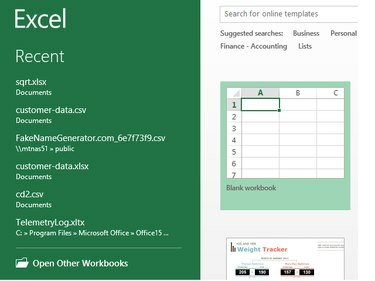
სურათის კრედიტი: სტივ მაკდონელი/Demand Media
ნაბიჯი 2
ჩადეთ ეტიკეტი ახალი სვეტის პირველ უჯრედში, რომელიც შეინახავს კვადრატული ფესვის მნიშვნელობებს, მაგალითად, აკრიფეთ Კვადრატული ფესვი B1 უჯრედში და აირჩიეთ თამამი აკრიფეთ ხელსაწყოთა ზოლიდან.
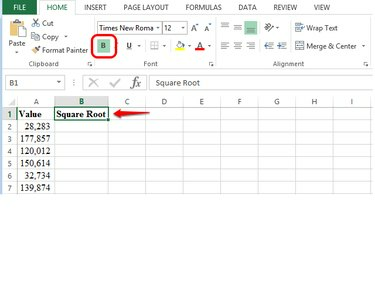
სურათის კრედიტი: სტივ მაკდონელი/Demand Media
ნაბიჯი 3
დააჭირეთ ან შეეხეთ ეტიკეტის ქვემოთ პირველ უჯრედში. აირჩიეთ ვx ფორმულის ზოლიდან აირჩიეთ მათემატიკა და ტრიგ კატეგორიის შერჩევის ველში გადაახვიეთ და აირჩიეთ SQRT და შემდეგ აირჩიე კარგი.

სურათის კრედიტი: სტივ მაკდონელი/Demand Media
ნაბიჯი 4
ჩაწერეთ უჯრედის იდენტიფიკატორი, რომელიც შეიცავს მნიშვნელობას კვადრატული ფესვის გამოთვლისთვის, მაგალითად,
A2, ფუნქციის არგუმენტების ველში Number-ის ველში. ალტერნატიულად, შეგიძლიათ შეეხეთ ან დააწკაპუნეთ უჯრედი და Excel აყენებს უჯრედის იდენტიფიკატორს ნომერი ველში თქვენთვის. სისტემა ასევე აყენებს ფორმულას ფორმულის უჯრედში და აჩვენებს კვადრატული ფესვის გამოთვლის შედეგის წინასწარ გადახედვას ფუნქციის არგუმენტების ველში. აირჩიეთ კარგი როცა კეთდება.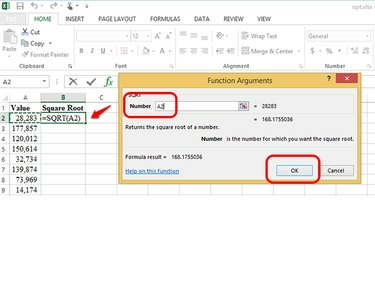
სურათის კრედიტი: სტივ მაკდონელი/Demand Media
ნაბიჯი 5
აირჩიეთ ნომერი ლენტის ზოლის ფორმატირების ვარიანტებიდან კვადრატული ფესვის მნიშვნელობის დასაფორმებლად.

სურათის კრედიტი: სტივ მაკდონელი/Demand Media
ნაბიჯი 6
დააწკაპუნეთ პირველ ფორმულის უჯრედში, ხელში ჩაგდება ქვედა მარჯვენა კუთხე მაუსით და გადაათრიეთ ჩასვით სამუშაო წიგნში, რათა დააკოპიროთ ფორმულა სვეტის სხვა უჯრედებში.
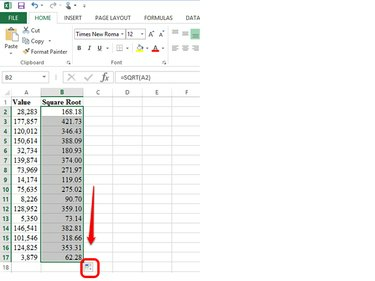
სურათის კრედიტი: სტივ მაკდონელი/Demand Media
ნაბიჯი 7
გადახედეთ შედეგებს და შემდეგ დააწკაპუნეთ დისკი ხატულა თქვენი სამუშაო წიგნის შესანახად.

სურათის კრედიტი: სტივ მაკდონელი/Demand Media



